Win7系统用久了之后,可能会出现一些故障或者因为文件过多而变得非常卡。这时很多人会选择重新安装重装系统,其实比起重装系统,小编更推荐win7系统还原,不仅耗费时间短,而且不伤电脑。
文件删除错了可以从回收站中还原,软件操作错误也可以按上一步还原,其实win7系统也一样,在某些问题或故障出现时,可以设置还原,快速解决系统问题。下面就说明怎样开启win7系统还原设置。
win7系统还原在哪?win7系统怎么还原?
打开控制面板,找到并打开备份和还原选项。
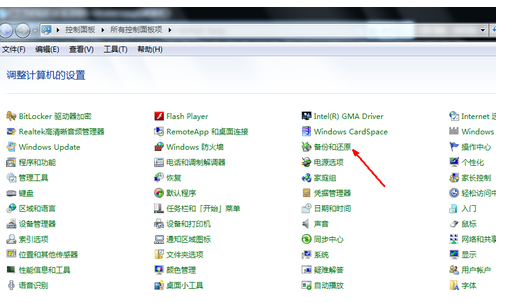
win7还原电脑图解1
选择恢复系统设置和计算机。如果你的电脑没有开启还原的功能,需要开启这个功能。
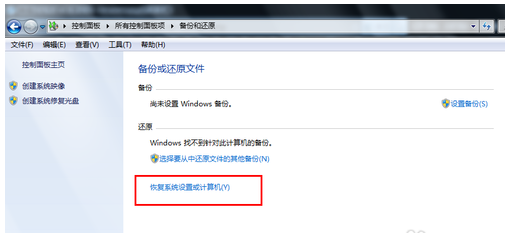
win7系统还原电脑图解2
打开系统还原,如果有账户控制则会有所提示,通过即可。
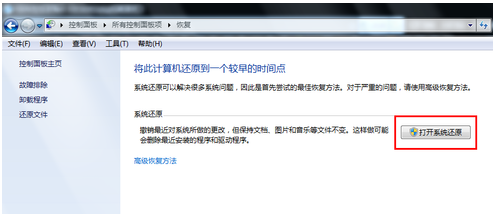
win7还原电脑图解3
开始还原文件和设置的向导,接下来只要按照向导的提示做就好了
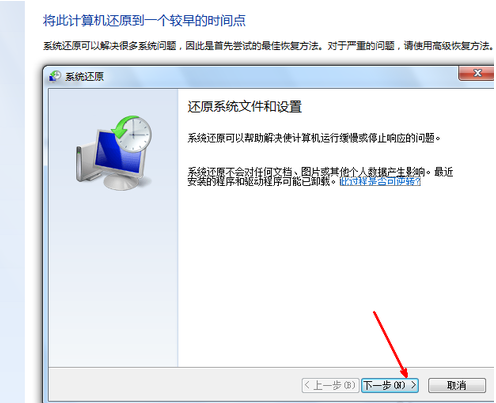
win7系统电脑图解4
在系统还原点的选项当中,选择一个还原点,注意要确保所选择的还原点是系统正常时的还原点
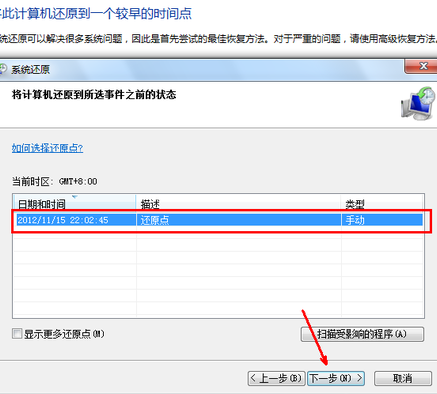
win7还原电脑图解5
确定之后,会出现确认页面,显示了关于还原的详细的信息,确保无误后,点击完成按钮,开始win7系统还原
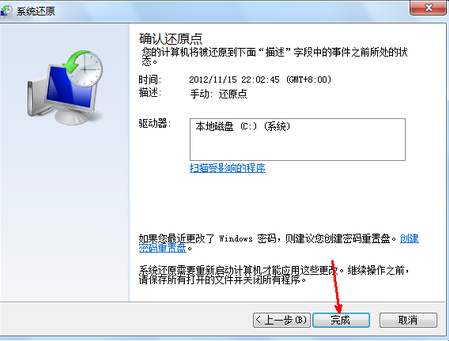
win7还原电脑图解6
完成以上步骤之后,只需要耐心等待系统自动还原即可。还原之后就可以享受正常的win7系统了。